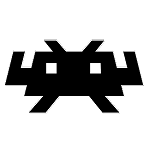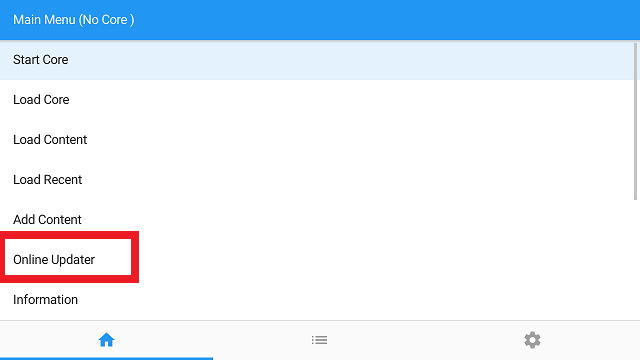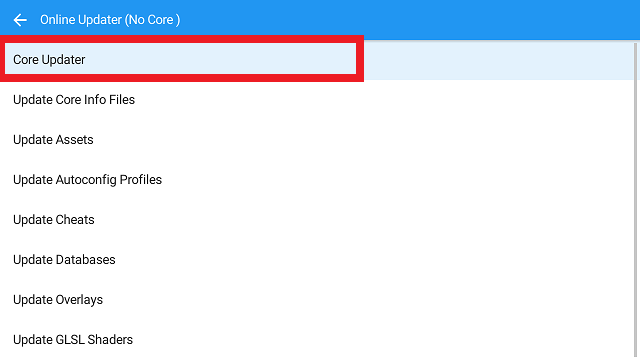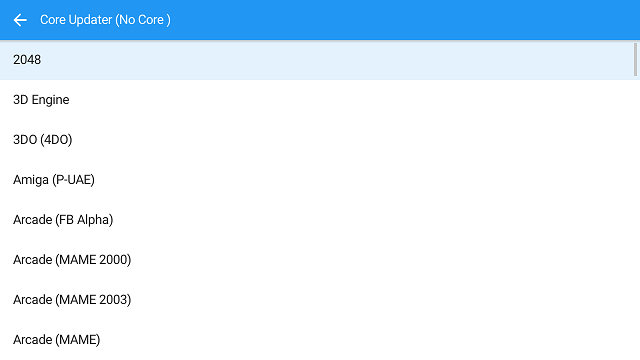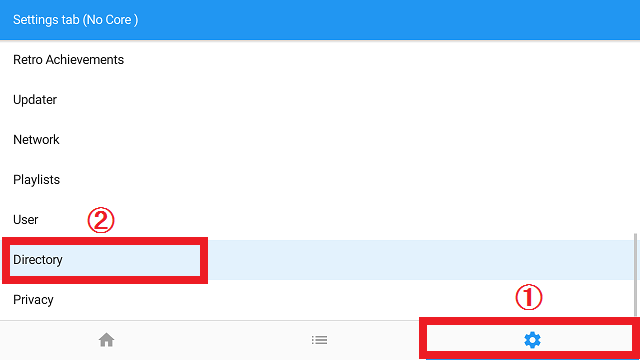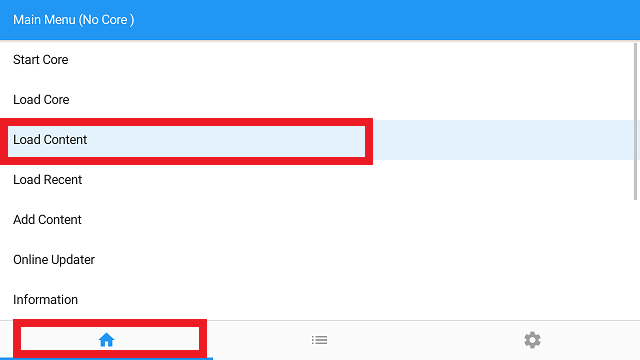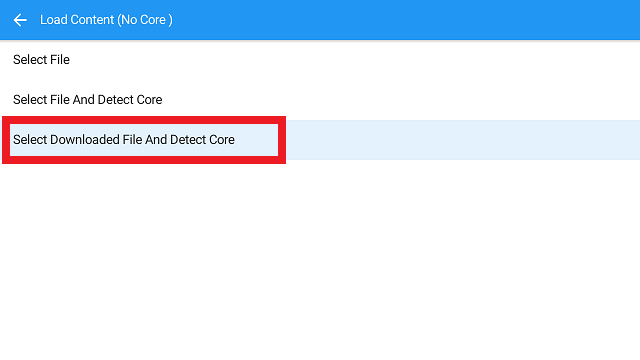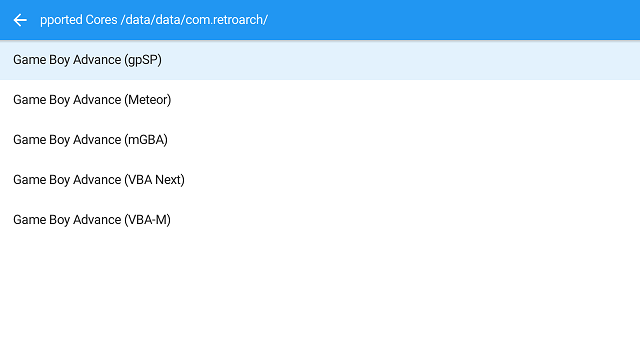マルチエミュレータ「RetroArch」
数多くのエミュレータを動作させることができるマルチエミュレータです。
しかし、バージョンアップを重ねる毎に使い方が解りづらくなっているようです。
今回は簡単チュートリアルということで実際の操作手順を解説していきます。
RetroArchの使い方では、RetroArchヘルプに記載されている文章を簡単に翻訳して使い方を解説していきました。
マルチエミュレータ「RetroArch」数多くのエミュレータを動作させることができるマルチエミュレータです。しかし、バージョンアップを重ねる毎に使い方が解りづらくなっているようです。困っている方も多いということなので、使い方を簡単に[…]
今回は、実際の操作手順を簡単チュートリアルとして解説していきます。
※RetroArchをはじめて使用する方向けの「初心者向け解説」となります。
マルチエミュレータの「RetroArch」を手に入れましょう。
※リンクはGoogle Playのものです。
Ⅰ.RetroArch
これ一つで複数のROMイメージを起動することができるマルチエミュレータなので便利です。
Ⅱ.インストールした「RetroArch」を起動します。
起動するとMain Menu(下画面)が表示されるので「Online Updater」を選択します。
Ⅲ.次に「Core(BIOSイメージ)」を導入していきます。
「Core Updater]を選択します。
次に下画面が表示されます。
2048、3D Engine、3DO(4DO)、Amiga(P-UAE)・・・・とCore(BIOSイメージ)が表示されています。
何も考えずに一番上に表示されている「2048」~一番下に表示される「ZX81(EightyOne)」までを全てを選択していきます。
※選択中に画面下にCore(BIOSイメージ)をダウンロードし、導入している旨の表示がされますが、気にせずにどんどん選択していきましょう。
Ⅳ.次に各種設定ファイルを導入していきます。
一つ前の画面(下画像の画面です)に戻りましょう。
表示されている項目「Update Core Info Files」~「Update GLSL Shaders」を全て選択していきます。(下画像の赤枠部分が対象となります)
※選択中に画面下に各種設定ファイルをダウンロードし、導入している旨の表示がされますが、気にせずにどんどん選択していきましょう。
Ⅴ.ここまでくれば実際にROMイメージを起動できる準備が完了しています。
次にROMイメージを選択しやすいように、「ROMイメージの保存場所の設定」をします。
下画像の赤枠部分を参考に、①設定を選択し、②「Directory」を選択します。
次に、下画像が表示されるので「Downloads Dir」と、「File Browser Dir」をそれぞれ選択し、ROMイメージを保存している場所を指定します。
下画面では、MicroSDカード直下に「roms」フォルダを作成したので、その場所をどちらも指定しています。
※ファイル場所の指定方法がわからない方は、こちらを参照してください。(リンク先)
※この操作解説V.は必ず設定しなければいけないものでは無いので省略可能です。
あくまでもROMイメージを選択し、起動しやすくするために解説しています。
※2016年5月3日公開のVer.1.3.4では、一部のAndroid端末でフォルダが表示されません。
詳しくは、この記事下部を参照ください。
Ⅵ.実際にROMイメージを起動してみる。
Main Menuから、「Load Content」を選択します。
次にROMイメージの保存場所を求められるので「Select Downloaded File And Detect Core」を選択します。(操作解説V.を省略した方は、「Select File」からROMイメージを選択します)
ROMイメージを選択すると、どの種類のCore(BIOSイメージ)で起動するか求められます。
複数のCore(BIOSイメージ)がある場合には、下画像のように表示がされるので好みのCore(BIOSイメージ)を選択しましょう。(下画像は、ゲームボーイアドバンスを参考例としています)
ROMイメージ、Core(BIOSイメージ)に問題が無い場合には、この後にゲームが起動します。
※特定のCore(BIOSイメージ)でしか起動しないROMイメージもありますので、この部分については実際に起動できるかを試して好みのものを使用しましょう。
以上で、簡単チュートリアル(実際の操作手順の解説)となります。
補足説明については、過去記事を合わせて参照ください。
マルチエミュレータ「RetroArch」数多くのエミュレータを動作させることができるマルチエミュレータです。しかし、バージョンアップを重ねる毎に使い方が解りづらくなっているようです。困っている方も多いということなので、使い方を簡単に[…]
次回は、RetroArchでちょっと工夫が必要なROMイメージ(PC-EngineCD、PC-FX、メガCD等)の起動方法を解説していきます。
「RetroArch」は、数多く種類のエミュレータを動作できるマルチエミュレータです。しかし、バージョンアップを重ねるごとに使い方が解りづらくなっているようです。特にPC-Engine CD、PC-FX、メガCDなどは一般的なROM[…]